En esta sección sabremos como crear un producto de tipo Serializado.
Pasos a seguir:
1. Para poder empezar a crear un producto de tipo Serializado, tendremos que crear el Tipo de Productos llamado Serializado. Desde aquí podría acceder para saber como crear este Tipo de Producto.
Campo |
Descripción |
Clasificación: |
La Clasificación debe de ser "Producto Terminado". |
Nombre: |
Se llamara "Serializado" esto es para que sea más fácil de identificar el Tipo de Producto al estar creando el "Producto Nuevo". |
Clasificación saldos: |
Y la Clasificación saldos seleccionaremos: "S - Serializado". |
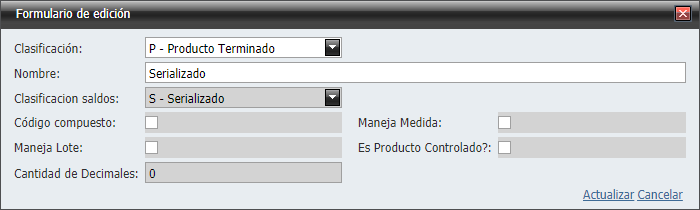
➢Así tiene que estar configurado el Tipo de Producto.
Ahora crearemos el Producto Nuevo de tipo "Serializado":
2. Crear un Producto Nuevo como ya lo realizamos en la página anterior, en Producto Nuevo. La diferencia esta que en la opción donde dice "Tipo de Producto" seleccionaremos la opción "Serializado".
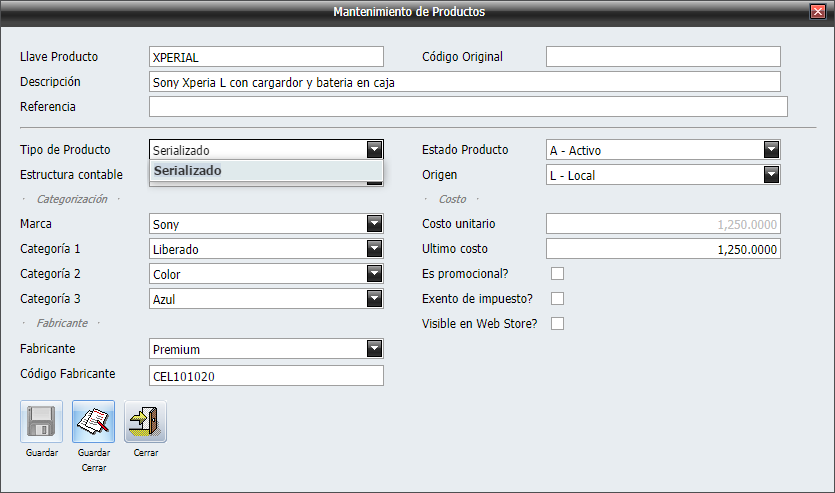
➢ Las otras casillas se llenaran con la información necesaria. Dar un clic en "Producto Nuevo" para guiarse como crear este producto.
3. Ahora, le colocamos un precio al publico en el botón "Precios" y listo. Ya estará disponible para hacer un Ingreso con Costo.
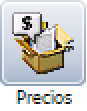

Nota:
•Para saber con detalle que información se colocaría en "Nivel de Precio, Moneda, etc." diríjase a la sección "Colocar Precio a un Producto Nuevo" para saber esta información a detalle.
•Para saber como agregar los números de serie de los productos serializados, consulte la sección Ingresos con Costo en el numeral 6 en adelante aprendera a colocarle las series.